A lentidão no sistema operacional do computador depende de uma série
de fatores que, direta ou indiretamente, podem estar relacionados aos
softwares que estão instalados na máquina. Portanto, instalar vários
programas pode ser, ou não, um dos problemas na velocidade do PC. Quer
avaliar por que seu computador está lento? Então confira as dicas a
seguir e tente solucionar o problema.
 Lentidão no computador é uma das principais insatisfações de usuários (Foto: Reprodução/Semp Toshiba)
Lentidão no computador é uma das principais insatisfações de usuários (Foto: Reprodução/Semp Toshiba)
Para
muitos usuários isso é ponto batido, mas algumas pessoas não sabe bem a
diferença entre a memória do disco rígido e a RAM, e isso é fundamental
para entender a origem da lentidão. O HD (hard disk) é o espaço virtual
no qual os programas ficam armazenados. Enquanto o usuário não abrir um
programa, ele não demandará trabalho ao processador - quem controla
todas as operações do computador. Isso significa dizer que, a princípio,
não importa quantos softwares estão na máquina.
A memória
RAM, por sua vez, é para onde vão todos os dados necessários para o
funcionamento de um software quando aberto. Por essa razão ela recebe o
nome de Memória de Acesso Aleatório (do inglês, Random Access Memory),
já que guarda as informações não sequenciais que estão sendo acessadas
naquele momento. É ela que precisa ser um tanto maior para aumentar a
velocidade do computador (além da capacidade do processador, é claro).
Assim, a lentidão acontece quando são abertas muitas aplicações
simultaneamente, já que com isso a RAM pode ficar sobrecarregada.
 Memória de Acesso Aleatório, ou simplesmente RAM (Foto: Reprodução/Wikimedia Commons/CC)
Memória de Acesso Aleatório, ou simplesmente RAM (Foto: Reprodução/Wikimedia Commons/CC)
O
problema é que o espaço no HD pode impactar indiretamente na velocidade
de processamento. Se o PC tem pouca memória RAM, ele vai usar o espaço
livre do disco como memória virtual, funcionando como uma espécie de
cache para os programas em execução. Portanto, máquinas mais antigas, ou
que estejam rodando aplicações muito pesadas, podem tentar realizar
essa técnica. Quanto menos espaço livre, mais lento o computador vai
ficar.
Rodando em segundo plano
Outra
forma de um programa instalado interferir na velocidade é quando ele
cria registros na inicialização do sistema operacional. Isso acontece
com antivírus, softwares diagnósticos, bem como todos os que abrem assim
que o computador é ligado. Como eles rodam em segundo plano, estão
sempre usando um pouco da memória RAM, ainda que em percentuais mínimos.
Para
reduzir esse efeito, o usuário pode determinar quais softwares deseja
que sejam executados na inicialização do sistema e quais não são
necessários. Basta pressionar as teclas de atalho “Windows
+ R” e digitar “msconfig” (sem aspas) na janela “Executar”. Será aberta
a ferramenta de “Configuração do Sistema”, na qual é preciso abrir a
opção “Inicialização de Programas” e desmarcar as opções indesejadas.
Atenção para não desmarcar alguma ferramenta essencial na inicialização
do sistema.
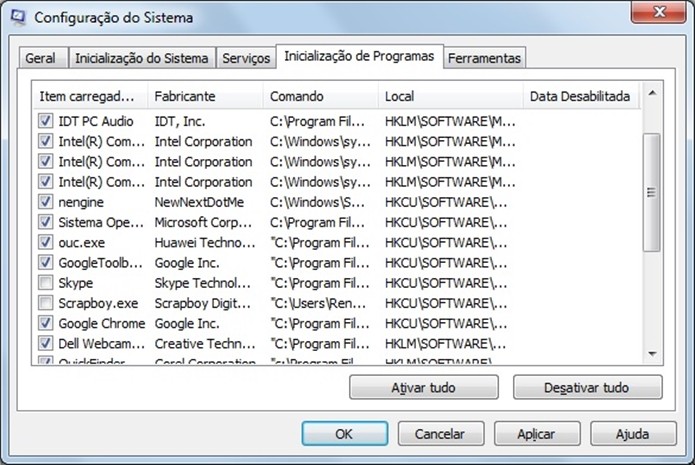 Janela de Configuração do Sistema (Foto: Reprodução/Raquel Freire)
Janela de Configuração do Sistema (Foto: Reprodução/Raquel Freire)Limpeza do sistema
Caso
precise de uma análise mais profunda sobre os registros, o usuário pode
utilizar programas que fazem checagem e limpeza automáticas.
Anti-Spywares costumam ser eficientes em identificar programas que
alteram os registros, uma vez que softwares espiões agem dessa forma.
Algumas boas opções são o Spyware Terminator, o SuperAntiSpyware e o Spybot – Search & Destroy.
No
entanto, instruções de programas já desinstalados podem ficar no
registro do sistema, causando lentidão. Nesse caso, programas como CCleaner podem ser usados para eliminar de vez esses comandos evitando que o computador perca tempo ao acessar informações inúteis. Já aplicativos como Advanced SystemCare e Glary Utilities ajustam erros e eliminam arquivos e softwares inúteis no PC.
VIA:TECH TUDO
Como saber quais programas estão deixando o seu PC lento; veja dicas
![Como saber quais programas estão deixando o seu PC lento; veja dicas]() Reviewed by Caetés Online
on
14:47
Rating:
Reviewed by Caetés Online
on
14:47
Rating:





Nenhum comentário: